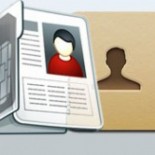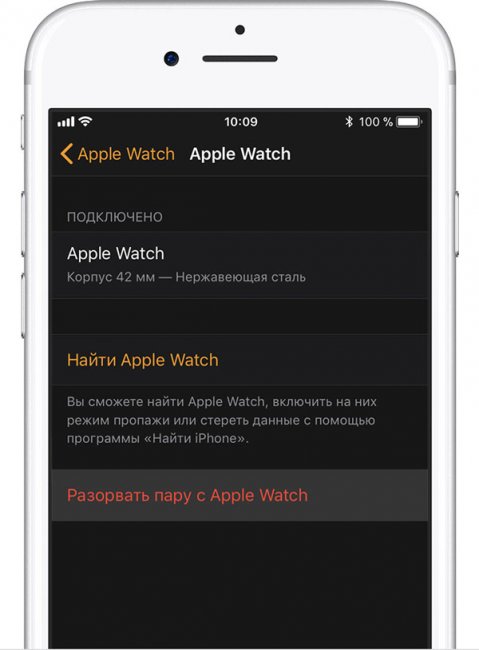Как отвязать айфон от apple id бывшего хозяина - «Мобильные устройства»
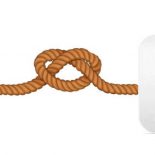
Предварительная подготовка
При продаже айфона важно удалить личную информацию с устройства.
Необходимо сделать следующие действия:
- Разъединить пару с сопряженными устройствами.
- Выполнить полное копирование всех данных с продаваемого смартфона.
- Произвести выход со всех сервисов, предоставляемых Apple, используемых на этом телефоне.
Последнее действие выполняют таким образом:
- Заходят в раздел настроек.
- Переходят в «Имя пользователя».
- Страницу прокручивают вниз до конца.
- Нажимают на клавишу «Выйти».
- Потребуется ввести пароль для подтверждения своего намерения.
После нажатия «Выключить» выход со всех сервисов Apple завершен.
Разрыв пары между двумя устройствами
Процедура будет проиллюстрирована на примере разрыва пары с Apple Watch. Для проведения процедуры устройства должны находиться рядом друг с другом.
- На iPhone 5s открывают приложение для Apple Watch.
- Переходят в раздел «Мои часы».
- Из предложенных вариантов выбирают нужную модель. В результате появится надпись «Разорвать пару», сделанная красными буквами на черном фоне.
Фото: разрыв пары между устройствами
- Если необходимо вводят пароль от Apple ID.
После этого нужно дождаться завершения создания полной копии данных о часах на iCloud. По окончании процедуры появится приглашение для создания пары.
Резервная копия
Создание полной копии данных телефона в iOS 10 позволит не только сохранить важную информацию, но и в дальнейшем развернуть данные на новый iPhone. После этого новой устройство станет практически полной копией прежнего. Существует два варианта проведения этой процедуры.
Первый способ основан на использовании сервиса iCloud. Для создания копии надо выполнить следующие действия:
- Подключиться к всемирной сети.
- Войти в раздел настроек.
- Зайти в свой профиль.
- В меню выбрать строку, относящуюся к iCloud, затем тапнуть на строке «Копия iCloud». В некоторых моделях айфонов используется надпись «Резервная копия». При этом необходимо проконтролировать положение переключатель, который должен быть во включенном состоянии.
- Теперь дают команду для создания резервной копии и ожидают, пока дата последнего копирования изменится.
Второй способ создания резервной копии требует наличия компьютера с установленной на нем программой iTunes. Копирование происходит следующим образом:
- Производится подключение iPhone 4s к ПК.
- Запускают программу iTunes.
- В появившемся списке выбирают нужный телефон.
- *3 Вводят пароль от смартфона.
- *4 В левой части экрана будет показано меню. В нем выбирают строку «Обзор», затем продолжают работу в разделе «Резервные копии».
- *5 Нажимают на «Создать копию сейчас». После этого ожидают, пока изменится дата последнего копирования.
В результате копия всех данных, которые содержал iPhone, будет сохранена на ПК. В дальнейшем их можно будет восстановить на новый смартфон.
Видео: «Как сделать сброс iPhone до заводских настроек и безопасно удалить iCloud»
Отключение учетной записи
Необходимо удалить ту информацию, которая содержится в учетной записи.
Сброс настроек и удаление данных
Для удаления перед продажей телефона надо зайти в раздел настроек. Далее нужно сделать следующее:
- Перейти в раздел, относящийся к iCloud.
- Затем страницу прокручивают вниз и тапают «Выйти».
- Последует вопрос о том, что делать с данными. Рекомендуется ответить, что их необходимо удалить.
- Для подтверждения вводят AppleID.
После этого данные должны быть стерты.
В отдельных случаях может потребоваться дополнительно выполнение следующих шагов:
- В телефоне в Настройках нужно пройти в «Основные» , затем в «Сброс».
- Тапнуть пункт о том, чтобы стереть контент и настройки.
- При оформлении может потребоваться указать код проведения разблокировки и подтвердить необходимость уничтожения данных.
Через iTunes
Для того, чтобы воспользоваться этим способом, нужно скачать на компьютер и установить последнюю версию iTunes.
Далее выполняют такие действия:
- Сначала запускают программу.
- В нижней части нужно обратить внимание на правый блок ссылок и кликнуть по надписи «Учетная запись». Затем вводят ее данные.
- В окне, которое откроется, выбирают пункт «iTunes в облаке» и переходят по ссылке «Управление устройствами».
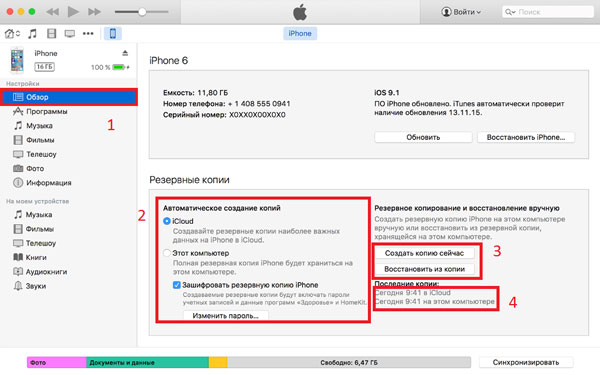
Фото: перейти в управление устройствами
- Далее дают команду удаления и подтверждают нажатием на «Готово».
Теперь профиль пользователя удаленно деактивирован.
Через сайт
Удаление также можно провести через сайт. Для этого:
- Заходят по ссылке https://www.icloud.com/.
- Вводят логин и пароль для доступа к своим данным.
- На айфон поступит проверочный код, который вводят в соответствующее поле на сайте.
- Сайт спросит, можно ли доверять используемому браузеру. Ответить надо утвердительно.
- Выбирают иконку с надписью «Найти iPhone».
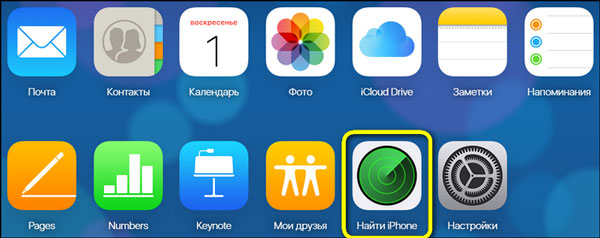
Фото: кнопка найти iPhone
- После этого вводят пароль.
- На карте можно видеть, где именно находятся устройства. Из их списка выбирают свой телефон и дают команду удаления данных.
Теперь данные с сайта удалены.
Через компьютер
Для удаления с использованием компьютера необходимо провести подключение айфона.
Затем нужно запустить программу iTune. После ввода данных учетной записи дается возможность провести полное удаление аккаунта.
Если телефон не включается, данный способ не поможет провести удаление.
Удаление из icloud
- На сайте https://www.icloud.com/ необходим ввод пароля и логина.
- Затем будет прислан проверочный код.
- После его ввода надо перейти к списку установленных у пользователя устройств и указать на нужное.
- В появившемся окне нажимают на кнопку «Удалить».
Отвязка смартфона от личных данных предыдущего владельца закончена.
Как проверить на наличие Activation Lock
Такая проверка была возможна до начала 2017 года.
Специалисты Apple заблокировали возможность проверки Activation Lock по IMEI смартфона, мотивируя это тем, что этой возможностью пользовались хакеры.
На данный момент выполнение такой проверки на сайте не предусмотрено.
Раньше это можно было сделать, если пройти по ссылке https://www.icloud.com/activationlock/. В соответствующее поле вводился IMEI, набирали капчу и нажимали «Continue». В следующем окне была предоставлена информация о наличии Activation Lock.
Если привязан к бывшему хозяину
Если был куплен iPhone, iPad или iPod Touch, с которого не удалены данные предыдущего владельца, то не зная имени и пароля ничего сделать нельзя.
В таком случае надо сделать следующее:
- Нужно разыскать старого хозяина устройства и попросить его провести процедуру удаления.
- Далее нужно зайти на сайт https://www.icloud.com/ и ввести его данные.
- После перехода в раздел сайта «Найти iPhone» нужно указать пункт меню «Все устройства». Далее появится список, в котором указывают этот телефон.
- В появившемся меню выбирают «Стереть iPhone». После подтверждения аккаунт будет стерт.
После окончания процедуры удаления данных предыдущего владельца, новый хозяин сможет полноценно пользоваться устройством.
Видео: «Как отвязать учетную запись iCloud, Apple Id»